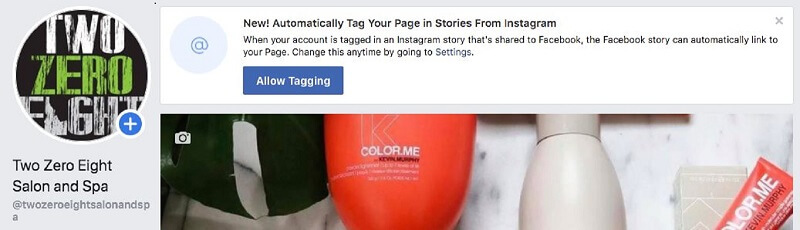كيفية إضافة ملفات الموسيقى من جهاز الكمبيوتر إلى Kindle Fire HD
التليفون المحمول أضرم الأمازون / / March 17, 2020
آخر تحديث في
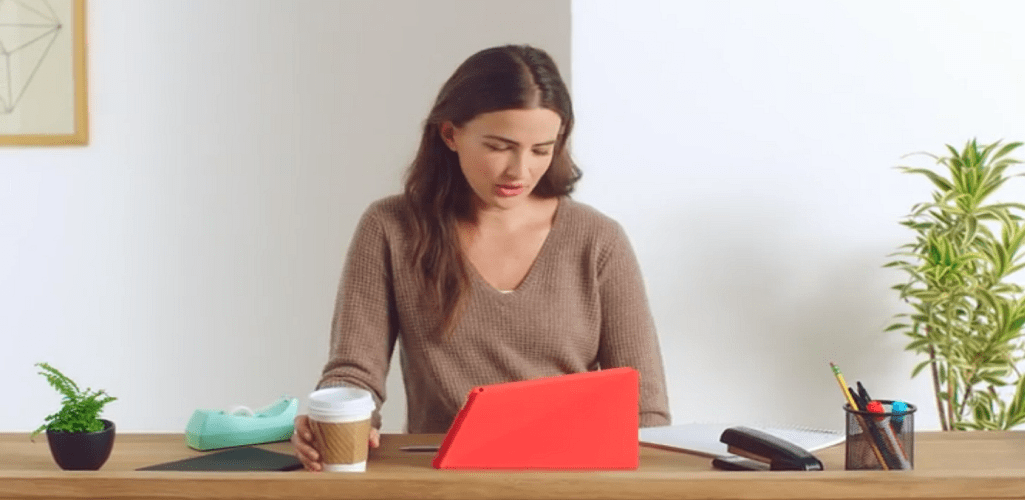
يعد Kindle Fire HD رائعًا للاستماع إلى الموسيقى المخزنة على خوادم Amazon عبر WiFi ، ولكن يمكنك أيضًا إضافة ملفات الموسيقى الخاصة بك إلى الجهاز.
يعد Amazon Kindle Fire HD رائعًا للاستماع إلى الموسيقى من Amazon Cloud Player عبر WiFi ، ولكن قد ترغب أحيانًا في سماع الموسيقى من مجموعتك الخاصة عندما لا يكون لديك شبكة WiFi أو بيانات الإتصال. إليك كيفية إضافة ملفات الموسيقى من مجموعتك على جهاز الكمبيوتر إلى الجهاز اللوحي الجديد.
إضافة ملفات إلى Kindle Fire HD
استخدم كابل MicroUSB لتوصيل جهازك اللوحي بالكمبيوتر. سيرى Windows Vista والإصدارات الأحدث أنه محرك أقراص خارجي ، وسيحتاج مستخدمو XP إلى ذلك التحديث إلى WMP 11.

إذا ظهرت قائمة التشغيل التلقائي ، فحدد لفتحها لعرض الملفات الموجودة على وحدة التخزين المحلية.
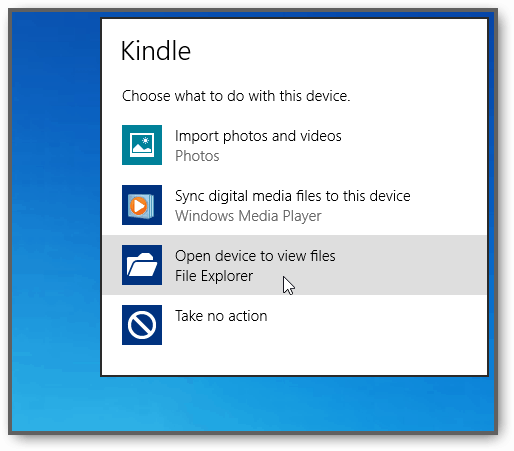
أو إذا كان لديك تم تعطيل التشغيل التلقائي، ستراه مدرجًا في "جهاز الكمبيوتر".
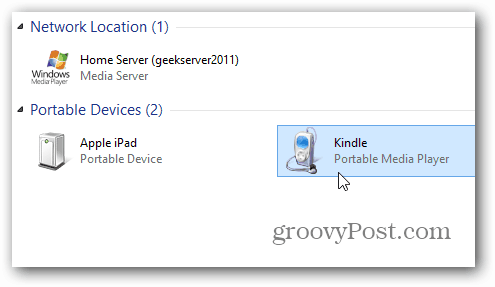
افتح مجلد الموسيقى الآن وانقل ملفات الموسيقى من محرك الأقراص الثابتة بجهاز الكمبيوتر أو محرك أقراص الشبكة إلى جهاز Kindle.
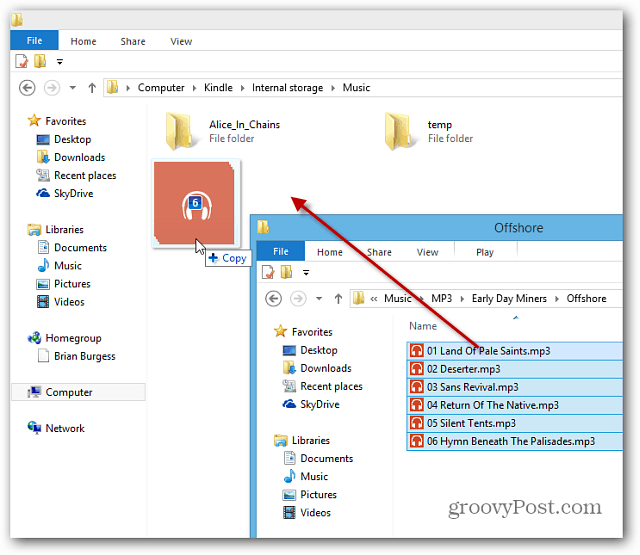
إذا حصلت على نافذة التأكيد التالية ، كما فعلت هنا في Windows 8 ، فما عليك سوى التحقق من "القيام بذلك لجميع الملفات" ثم نعم.
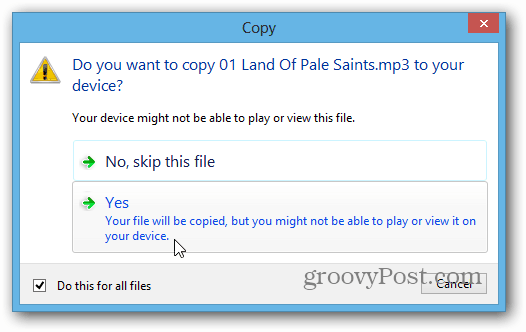
بعد نقل ملفات الموسيقى ، افصل الجهاز اللوحي من الكمبيوتر. ثم من الشاشة الرئيسية ، انقر فوق الموسيقى.
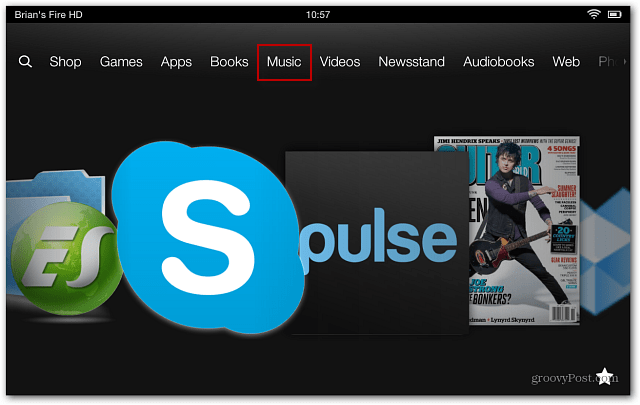
ثم اضغط على زر الجهاز والأغاني أو الألبوم الذي تريد الاستماع إليه.
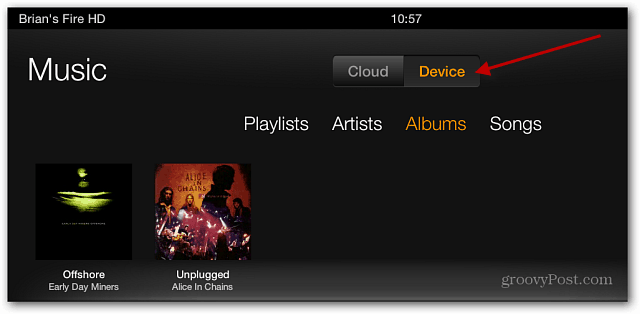
سيبدأ مشغل الموسيقى في تشغيل الموسيقى التي نقلتها إليها. انقر على إخفاء للاستماع إلى نغماتك أثناء القيام بأشياء أخرى على جهازك اللوحي.
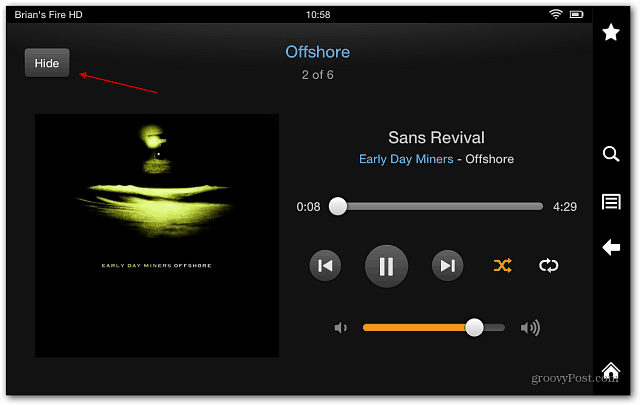
يمكنك التحكم في تشغيل الموسيقى أثناء استخدام تطبيقات أخرى على الجهاز اللوحي عن طريق التمرير من أعلى الشاشة لأسفل. على سبيل المثال ، أنا هنا أتصفح مجلة وأريد التخطي إلى الأغنية التالية.
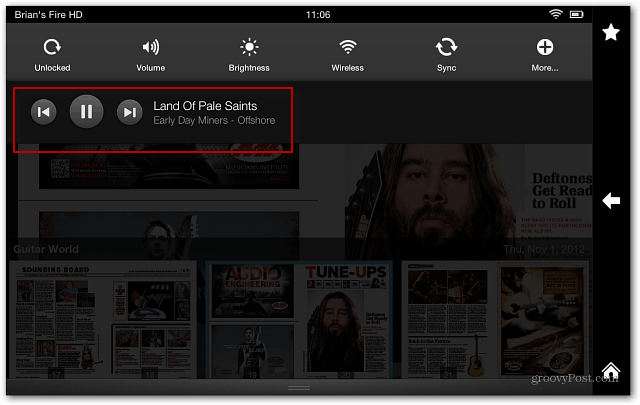
ال أضرم النار HD يدعم تنسيقات ملفات الموسيقى التالية:
Dolby Digital (AC-3) و Dolby Digital Plus (E-AC-3) وغير DRM AAC و MP3 و MIDI و PCM / WAVE و OGG و WAV و MP4. إذا كان لديك مجموعة من ملفات الموسيقى الضائعة ، فراجع مقالتنا حول كيفية تحويلها إلى AAC أو MP3 مع iTunes.